
Peter Holmes
0
2287
656
 Jeśli spędzasz dużo czasu pracując przy komputerze bez Korporacyjnego Wielkiego Brata, aby monitorować to, co robisz, może się okazać, że spędzasz nieco więcej czasu, niż powinieneś ćwiczyć na Twitterze, Facebooku i odkładać swój dzień wolny. Chociaż nie ma nic złego w starych dobrych zajęciach rekreacyjnych, powiedzenie “czas to pieniądz” wiele znaczy, jeśli czytasz wzmianki na Twitterze zamiast zajmować się ostatecznym terminem związanym z pracą.
Jeśli spędzasz dużo czasu pracując przy komputerze bez Korporacyjnego Wielkiego Brata, aby monitorować to, co robisz, może się okazać, że spędzasz nieco więcej czasu, niż powinieneś ćwiczyć na Twitterze, Facebooku i odkładać swój dzień wolny. Chociaż nie ma nic złego w starych dobrych zajęciach rekreacyjnych, powiedzenie “czas to pieniądz” wiele znaczy, jeśli czytasz wzmianki na Twitterze zamiast zajmować się ostatecznym terminem związanym z pracą.
W związku z tym bardzo przydatny program o nazwie RescueTime może działać jako twoja mała usługa śledzenia czasu, mierząc to, co robisz na komputerze.
Jak to działa
Wszystko, co wymaga RescueTime, to rejestracja witryny oraz pobranie i zainstalowanie Mac Data Collector, który będzie monitorował w tle wszystkie używane aplikacje, odwiedzane strony internetowe i pliki, nad którymi pracujesz przez cały dzień.
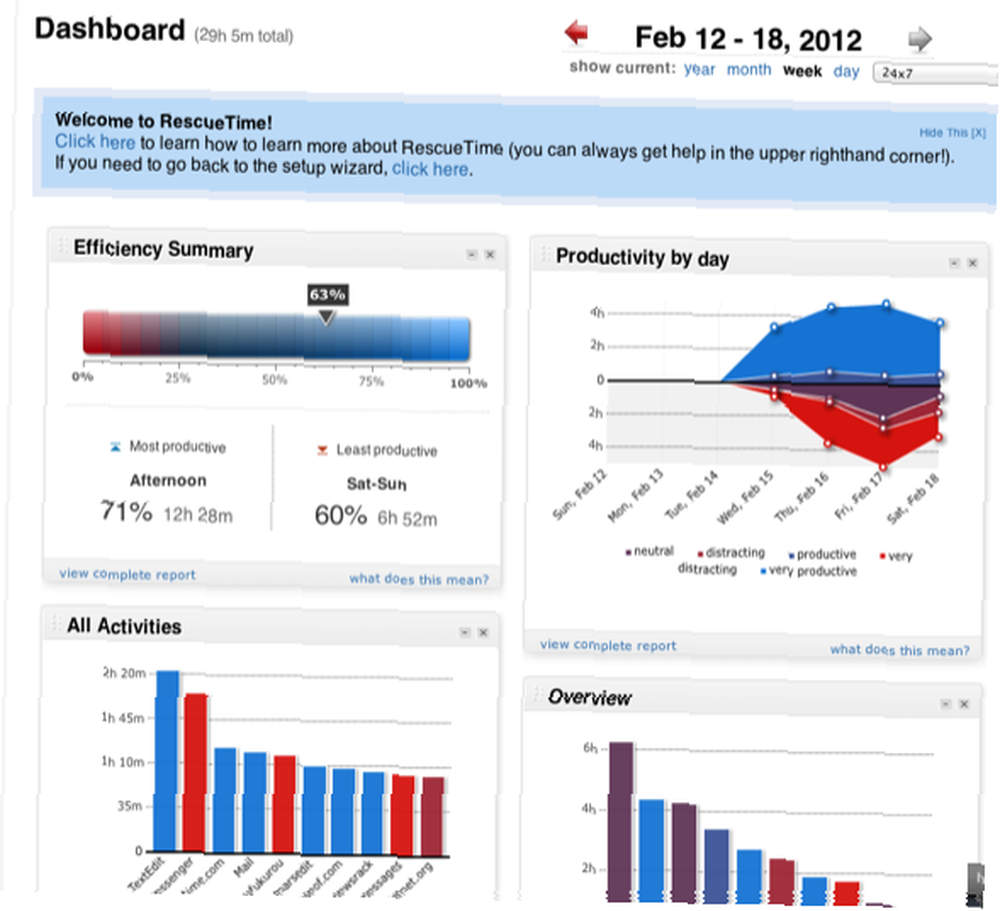
RescueTime działa jak podstępny szpieg robiąc notatki, na przykład, ile czasu spędzasz na Facebooku, ile czasu zajmuje Ci napisanie raportu oraz ile czasu spędzasz na czytaniu i odpowiadaniu na e-maile.

Znajomość tego rodzaju informacji o śledzeniu może oznaczać stawienie czoła trudnym prawdom, że spędzasz tylko dwie godziny dziennie na rzeczywistej pracy produkcyjnej lub może to być świetny sposób, aby dowiedzieć się, które części dnia jesteś najbardziej produktywny - rano , popołudniu lub wieczorem. Jeśli jesteś freelancerem, RescueTime może być pomocny w śledzeniu ilości czasu poświęcanego na ukończenie projektów.
Pulpit nawigacyjny
Ikona Mac Data Collector spoczywa na pasku menu, co jest wygodnym sposobem na kliknięcie pulpitu nawigacyjnego na stronie konta RescueTime. Tam uzyskasz przegląd wszystkich powiązanych czynności związanych z komputerem, o których porach dnia jesteś najbardziej i najmniej produktywny oraz “Podsumowanie wydajności” który zgłasza miarę stosunku czasu produktywnego do czasu rozpraszającego uwagę.
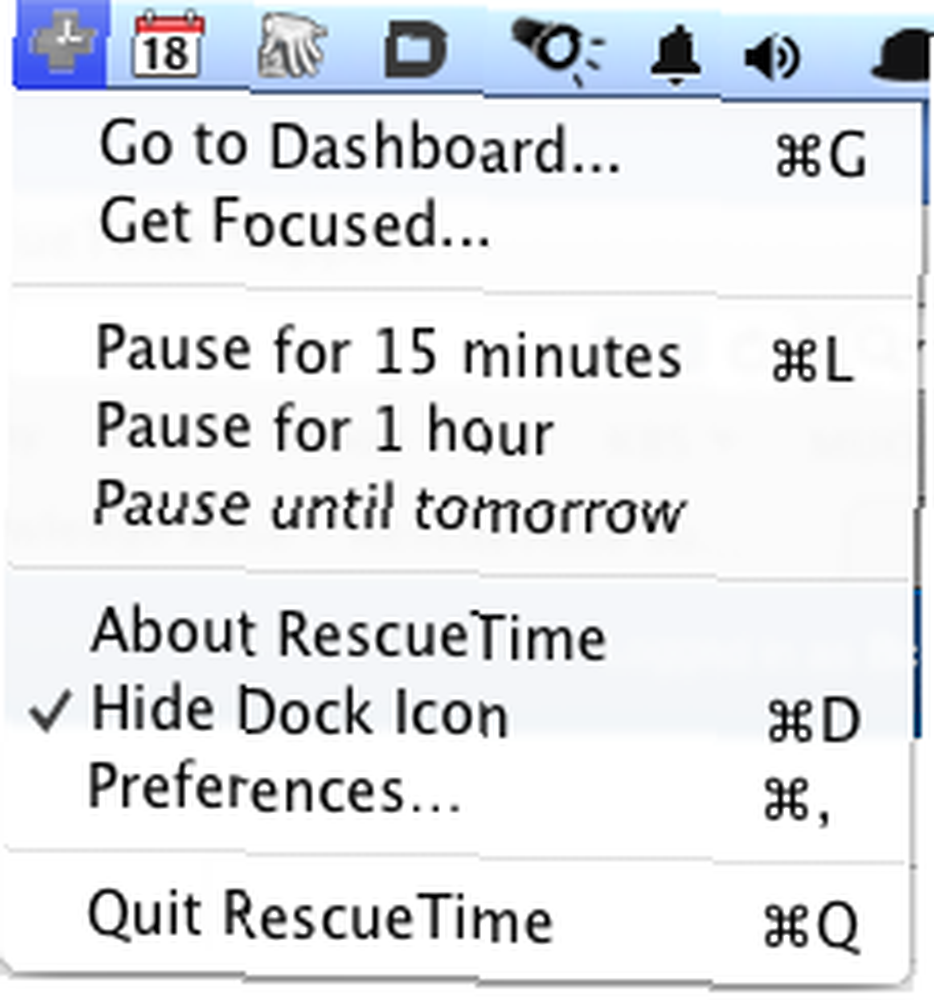
Wszystkie czynności wykonywane na komputerze są podzielone na takie kategorie jak E-mail, Projekt / Kompozycja, Wiadomości / Opinia, Biznes, Rozrywka, Referencje, itp…
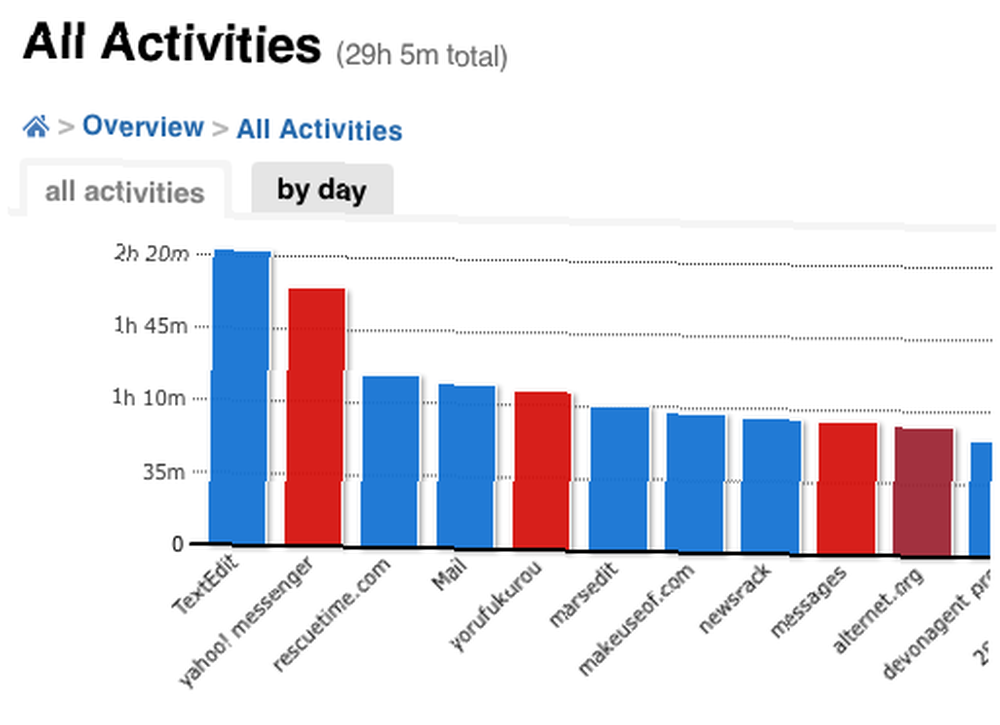
Raporty czasowe
Możesz zagłębiać się w raporty Pulpitu nawigacyjnego, aby uzyskać bardziej szczegółowe informacje dla poszczególnych kategorii, miar wydajności, indywidualnych działań, celów osobistych oraz o której porze dnia jesteś najbardziej i najmniej wydajny w swojej pracy.
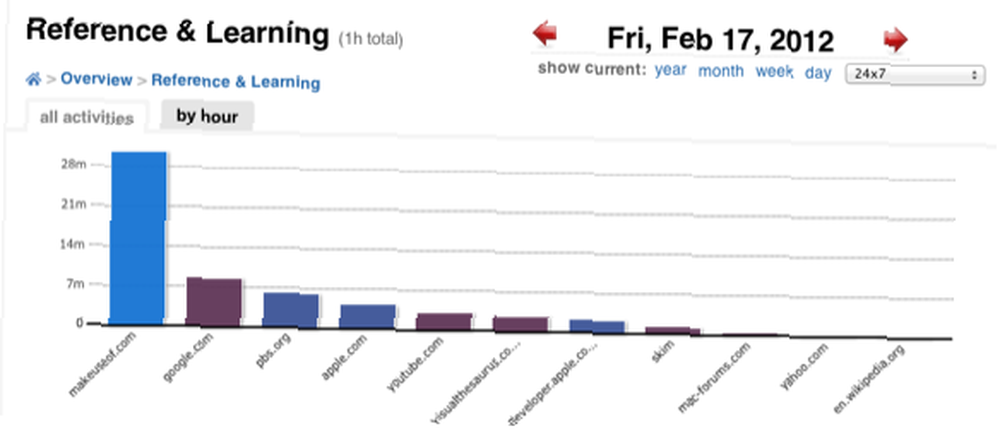
Monitoruj siebie
Chociaż RescueTime może oznaczać czas spędzony na Twitterze lub MakeUseOf jako rozrywkę, możesz wskazać inaczej. Po kilku godzinach korzystania z RescueTime możesz kliknąć Kategoryzuj działania, pod Ustawienia menu i ustaw czynności, które uważasz za “bardzo produktywny,” “bardzo rozpraszające,” lub gdzieś pomiędzy.

Na przykład, kiedy odwiedzam MakeUseOf, chcę, aby RescueTime zgłosił, że czas jest zawsze “bardzo produktywny.” Podobnie, gdy pracuję w TextEdit Bliższe spojrzenie na program do edycji tekstu TextEdit [Mac] Bliższe spojrzenie na program do edycji tekstu TextEdit [Mac] i Dragon Dictate Przestań pisać: lepiej naucz się dyktować tekst za pomocą Dragon Dictate na urządzenia mobilne [iOS] Przestań pisać: lepiej naucz się dyktować tekst za pomocą Dragon Dictate na urządzenia mobilne [iOS] Aplikacje Nuance na iPhone'a, Dragon i Dragon Search są dostępne do pobrania za darmo już od ponad roku. Od tego czasu firma dodała do swojej linii kilka innych podobnych aplikacji głosowych do aplikacji tekstowych… te działania liczą się jako +2 wydajności. Jednak kiedy rozmawiam na Yahoo! Messenger lub spędzanie czasu na TweetDeck Dlaczego Twitter TweetDeck jest wart drugiego spojrzenia Dlaczego Twitter TweetDeck jest wart drugiego spojrzenia W ostatnich miesiącach Twitter stał się moim ulubionym miejscem spotkań w sieciach społecznościowych, głównie dlatego, że uważam, że jest mniej czasochłonny niż Facebook i Tumblr, i z pewnością mogę go zaktualizować szybciej niż mogę…, czas ten jest liczony jako “roztargnienie,” chociaż oba te działania przełamują monotonię moich czasów.

Niektóre działania wskażesz jako “neutralny”, i ten czas nie będzie wliczany ani do oceny wydajności.
Możesz także zarządzać przypisanymi kategoriami i dostosowywać je, oznaczając dokładnie to, co robisz, gdy korzystasz z określonych aplikacji lub odwiedzasz określone witryny.
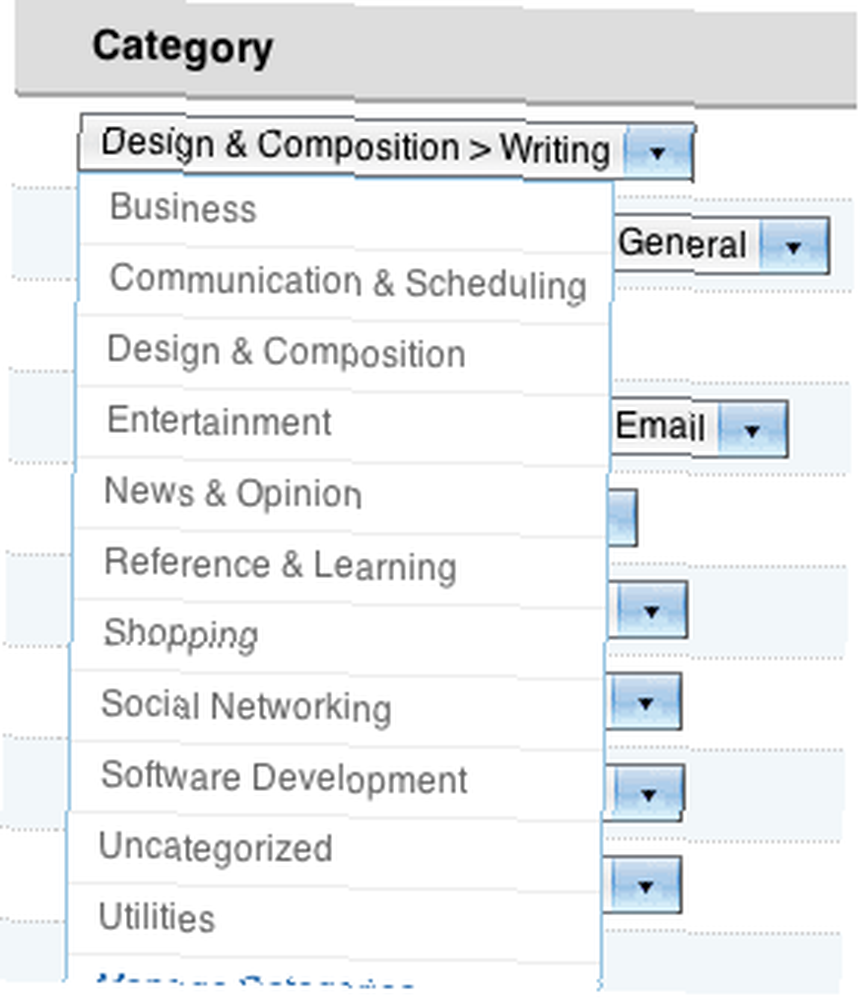
Pod Zajęcia można również wybrać opcję usunięcia poszczególnych działań lub całkowitego zignorowania przez RescueTime monitorowanej i zgłoszonej witryny lub aplikacji. Na przykład mam RescueTime ignoruje Facebooka (który Rescue domyślnie oznacza an “roztargnienie”), ponieważ nigdy nie odwiedzam strony, ale moja córka tak. Aby zlokalizować przycisk usuwania / ignorowania, musisz najechać kursorem myszy w pobliżu podanego czasu aktywności, aby się pojawiła. Nie można inaczej.
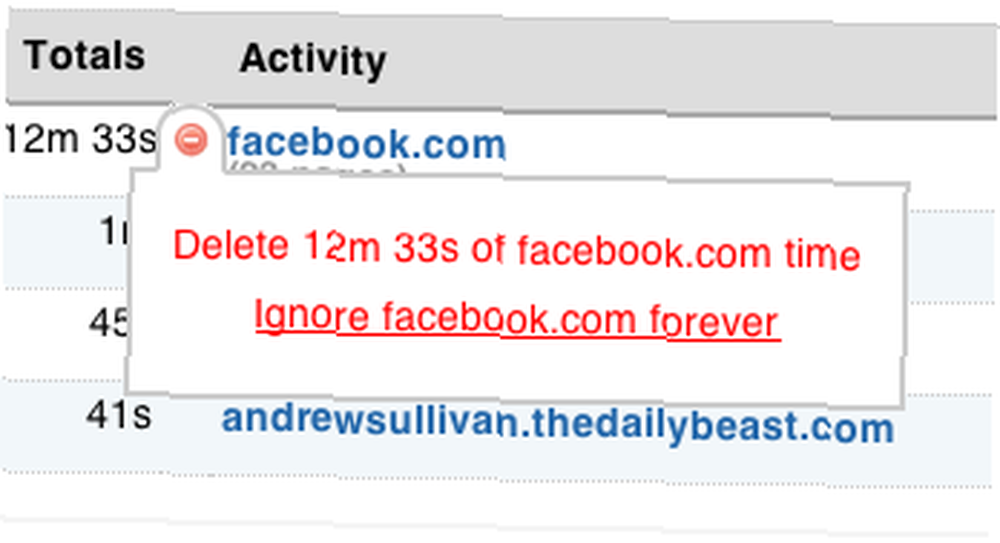
Twórcy RescueTime są bardzo hojni ze swoimi ofertami w wersji Lite swojej usługi online, dostarczając bardzo istotnych i przydatnych informacji na temat tego, jak spędzasz czas na komputerze. Wersja Pro RescueTime oferuje jednak szczegółowe informacje o aktywności, które dają raporty na temat określonych dokumentów, stron internetowych, okien czatu i wiele więcej. Zapewnia także inne funkcje do śledzenia czasu offline, odbierania alertów czasowych związanych z ustalonymi celami produktywności oraz pomagania w blokowaniu rozpraszających części Internetu. W oparciu o mój pierwszy tydzień korzystania z RescueTime, planuję zasubskrybować kilka miesięcy wersji Pro, aby móc dowiedzieć się, jak efektywniej wykorzystuję zarządzanie czasem.
RescueTime jest podobny do popularnej wcześniej witryny śledzenia czasu o nazwie Slife.com, która nadal działa na moim komputerze Mac, ale sama witryna nie jest już aktualizowana o nowe funkcje i usługi. I nie jest tak szczegółowy w swoich raportach jak RescueTime.
Daj nam znać, co myślisz o ResecueTime i jak go używasz. Aby dowiedzieć się więcej o usługach śledzenia czasu, sprawdź “6 Przydatne oprogramowanie do śledzenia czasu na pulpicie.” 6 Przydatne oprogramowanie do śledzenia czasu pulpitu 6 Przydatne oprogramowanie do śledzenia czasu pulpitu











